Zuvor überprüfte Smart Screen Off hilftAndroid-Benutzer versetzen den Bildschirm ihres Geräts in den Ruhezustand, indem sie den Näherungssensor abdecken oder das Gerät einfach mit der Vorderseite nach unten auf eine Oberfläche legen. Die App ist sehr effektiv in Situationen, in denen Sie den Akku Ihres Geräts optimal nutzen möchten, indem Sie den Bildschirm vorübergehend ausschalten. Die App eignet sich jedoch nur für Szenarien, in denen Sie den Bildschirm nicht sperren, sondern nur für kurze Zeit in den Standby-Modus versetzen möchten. Das ist wo ScreenWakeUp betritt den Rahmen. Die App ist jetzt im Google Play Store verfügbar und verwendet den Näherungssensor Ihres Geräts, um Ihr Gerät zu sperren bzw. zu entsperren. Du hast es richtig; Das Abdecken des Näherungssensors (oder das Einstecken in die Tasche) verriegelt Ihr Gerät automatisch, während das Aufdecken des Sensors das Gegenteil bewirkt. Sie müssen nicht mehr nach dem Ein- / Ausschalter Ihres Geräts greifen, um Ihr Android-Gerät zu sperren. Abgesehen von dieser Funktion bietet die App mehrere praktische anpassbare Optionen, mit denen Sie das Verhalten Ihres Geräts beim Abdecken / Aufdecken des Näherungssensors bestimmen können.
Nach der Installation fügt die App der App-Schublade Ihres Geräts einige Symbole hinzu. Beim Antippen der Bildschirmsperre Das Symbol sperrt Ihr Gerät sofort, indem Sie auf das Symbol tippen ScreenWakeUp Mit dem Symbol gelangen Sie zur Hauptoberfläche der App.
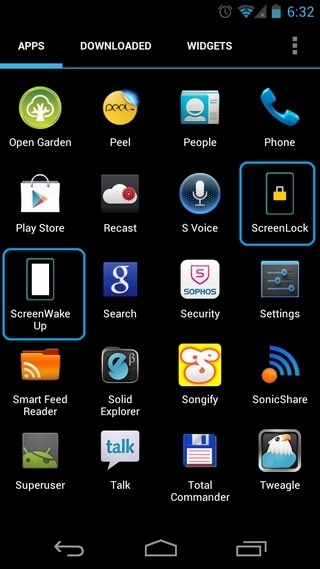
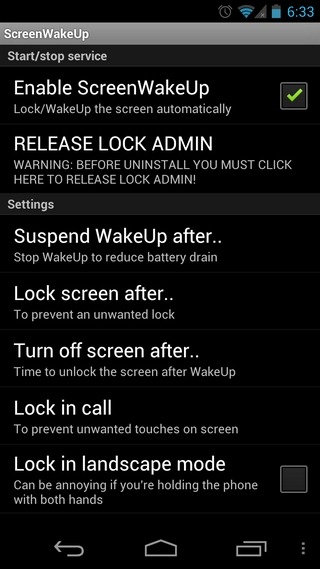
Über die Hauptoberfläche können Sie die App umschaltenBedienung. In diesem Zusammenhang muss erwähnt werden, dass die App Administratorrechte benötigt, um effektiv zu arbeiten. Wenn Sie ScreenWakeUp deinstallieren, muss diese Einstellung über die Hauptoberfläche der App widerrufen werden. Mithilfe verschiedener anderer Optionen auf dem Homescreen der App können Sie die Zeit festlegen, nach der das Aufwecken des Geräts (durch Aufdecken des Sensors) vollständig unterbrochen werden muss. In diesem Fall müssen Sie auf den herkömmlichen Entriegelungsmodus zurückgreifen, da der Näherungssensor den Entriegelungsvorgang nicht mehr steuert.
Anschließend haben Sie die Möglichkeit, die genaue Uhrzeit einzustellenDanach sollte der Bildschirm gesperrt werden, sobald der Näherungssensor abgedeckt ist. Auf dem gleichen Bildschirm können Sie auch die Zeit für die Verzögerung der Bildschirmsperre / Ruhezeit nach dem Abdecken des Näherungssensors bestimmen.
Damit Sie Ihre Anrufe entgegennehmen könnenMit der App können Sie unterbrechungsfrei festlegen, ob der Bildschirm während eines Anrufs immer gesperrt werden soll. Andererseits können Sie auch festlegen, dass das Gerät nicht gesperrt wird (wie bei den normalen Einstellungen), oder dass der Bildschirm nur dann automatisch gesperrt wird, wenn das Headset angeschlossen ist.
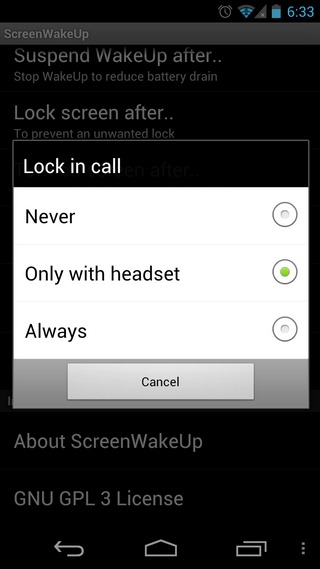
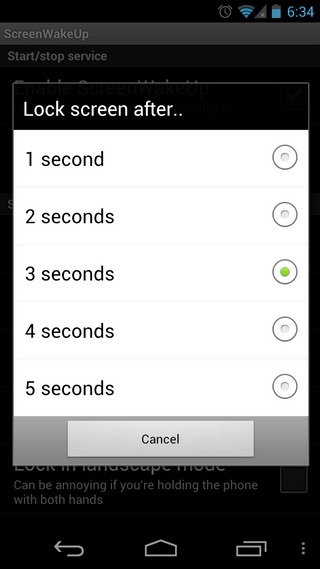
Nun zu der Option, die die sicherheitsbewusstesten Benutzer unter Ihnen nicht so schnell nutzen möchten. Da ist das Auto entsperren Parameter auf der Hauptoberfläche der AppSie umgehen alle derzeit verwendeten Entsperrmechanismen (PIN, Muster usw.) und entsperren diese direkt auf dem Homescreen Ihres Geräts, sobald der Näherungssensor aufgedeckt ist. Es endet nicht hier. Sofern Sie Ihr Gerät im Querformat halten, können Sie die Bildschirmsperre der App dauerhaft deaktivieren.
Während die App während eines kurzen Testlaufs mit den meisten Funktionen nahezu fehlerfrei funktionierte, bleiben die langfristigen Auswirkungen auf den Akku des Geräts noch abzuwarten.
Laden Sie ScreenWakeUp für Android herunter













Bemerkungen